В современных системах управления компьютерами материнская плата играет ключевую роль в обеспечении функциональности и производительности устройства. При работе в диспетчере устройств можно получить информацию о материнской плате, ее характеристиках и статусе. В данной статье мы рассмотрим, как именно отображается информация о материнской плате в диспетчере устройств и какую полезную информацию можно получить о данном важном компоненте компьютера.
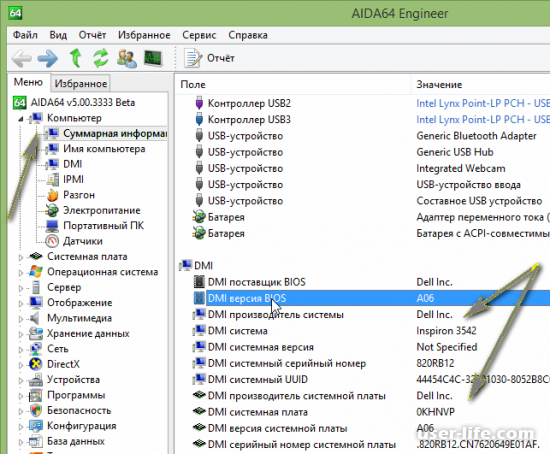
Содержание
Что такое диспетчер устройств
Диспетчер устройств - это инструмент в операционной системе, который позволяет просматривать и управлять устройствами, подключенными к компьютеру. С его помощью можно контролировать работу аппаратного обеспечения, устанавливать драйверы, проверять состояние устройств и решать проблемы, связанные с их функционированием.
Функции диспетчера устройств в операционной системе включают в себя:
Поиск и установка драйверов: Диспетчер устройств позволяет искать и устанавливать подходящие драйверы для подключенных устройств. Это важно для обеспечения их корректной работы и совместимости с операционной системой.
Отображение информации об устройствах: В диспетчере устройств можно получить подробную информацию о каждом устройстве, такую как производитель, модель, статус и ресурсы, которые оно использует.
Управление устройствами: Через диспетчер устройств можно осуществлять различные операции с подключенными устройствами, такие как их отключение, обновление драйверов или изменение параметров.
Диагностика проблем: Если устройство не работает правильно, диспетчер устройств может помочь выявить и исправить возможные проблемы. Например, он может показать, что устройство не работает из-за отсутствия драйверов или конфликта ресурсов.
Диспетчер устройств является важным инструментом для контроля и управления устройствами компьютера в операционной системе. Он помогает обеспечить их корректную работу и быстро реагировать на возникающие проблемы.

Где найти материнскую плату в диспетчере
При поиске информации о материнской плате в диспетчере устройств, следует выполнить следующие шаги:
Открыть диспетчер устройств: для этого можно воспользоваться несколькими способами, например, щелкнуть правой кнопкой мыши на кнопке “Пуск” и выбрать “Диспетчер устройств” из контекстного меню, или воспользоваться комбинацией клавиш Win + X и выбрать “Диспетчер устройств” из списка.
Перейти к списку устройств: в открывшемся окне диспетчера устройств найдите раздел “Системные устройства” и щелкните по знаку “+” слева от него, чтобы развернуть список.
Поиск материнской платы: среди развернутого списка устройств найдите устройство с названием “Материнская плата” или “System board”. Обычно это устройство располагается в верхней части списка.
Получение информации: чтобы получить более подробную информацию о материнской плате, щелкните правой кнопкой мыши по устройству и выберите пункт “Свойства”. В открывшемся окне можно увидеть информацию о производителе, модели и других характеристиках материнской платы.
Теперь вы знаете, как найти информацию о материнской плате в диспетчере устройств.

Какая информация отображается
В диспетчере устройств Windows можно найти различную информацию о материнской плате компьютера. Для того чтобы найти данную информацию, следует пройти по следующему пути: Правой кнопкой мыши кликнуть на кнопку “Пуск” и выбрать “Диспетчер устройств”. Затем раскрыть категорию “Системные устройства” и найти там пункт “Материнская плата”.
Как только вы найдете материнскую плату, вы сможете увидеть следующую информацию:
- Имя устройства: Здесь отображается название материнской платы, которое позволяет идентифицировать её модель.
- Состояние устройства: Показывает, работает ли материнская плата нормально или у неё есть проблемы. Если устройство работает правильно, здесь будет отображаться “Это устройство работает нормально”.
- Расположение: Указывает на шину, на которой находится материнская плата, например, “Шина PCI Express”.
- Используемые ресурсы: Здесь можно узнать, какие ресурсы использует материнская плата, такие как адреса ввода-вывода (I/O), память и прерывания.
Диспетчер устройств предоставляет базовую, хотя и ограниченную, информацию о материнской плате компьютера, что может быть полезно при поиске драйверов или устранении проблем с оборудованием.

Значение отображаемых данных
Данные о материнской плате играют важную роль в диспетчере устройств, поскольку они предоставляют информацию о конфигурации и характеристиках основной платы компьютера. Вот какую роль играют эти данные:
Идентификация оборудования: Информация о материнской плате позволяет операционной системе и диспетчеру устройств идентифицировать установленное оборудование. Это важно для правильного функционирования системы и обеспечения совместимости с установленным оборудованием.
Установка драйверов: Данные о материнской плате помогают операционной системе определить, какие драйверы необходимы для корректной работы устройств, подключенных к основной плате. Например, звуковой чип, сетевой адаптер или контроллер USB требуют специфических драйверов, и информация о материнской плате помогает идентифицировать необходимые драйверы.
Мониторинг ресурсов: Данные о материнской плате предоставляют информацию о доступных ресурсах, таких как слоты расширения, поддерживаемые интерфейсы (например, PCI Express или SATA), технологии памяти и поддерживаемые процессоры. Это важно при подборе и установке нового оборудования.
Техническая поддержка: При возникновении проблем с оборудованием операционной системе и службам поддержки может потребоваться информация о материнской плате для выявления и устранения неполадок.
Данные о материнской плате в диспетчере устройств играют важную роль в обеспечении корректной работы компьютера, установке необходимых драйверов, мониторинге ресурсов и обеспечении технической поддержки при необходимости.
